Hinweis:
Dies Anleitung richtet sich an erfahrene Benutzer von WordPress!
Zum Testen kann vorab auch eine Musterwebsite auf einer Subdomain oder lokal dem LocalWP verwendet werden.
In seltenen Fällen muss eine WordPress-Installation auf eine frühere Version zurückgesetzt werden. Dies kann z. B. der Fall sein, wenn die Website nach dem Upgrade auf WordPress 5.x nicht (mehr) wie erwartet läuft, Plugins/Themes inkompatibel sind usw. Der voreingestellte Editor “Gutenberg” ist KEIN Grund für ein Downgrade, da er durch den weiterhin gepflegten “Classic Editor” ersetzt werden kann.
Vor einem Downgrade ist ein vollständiges Backup aller Dateien und der Datenbank mit den Plugins “UpdraftPlus” und “WPvivid” dringend empfohlen!
Zunächst laden wir die zuvor benutzte Version von WordPress (z. B. 4.9.8 -> Bitte anpassen) über diesen Link herunter:

Die WordPress-Datei (ZIP) wird heruntergeladen…

…und lokal auf der eigenen Festplatte entpackt:
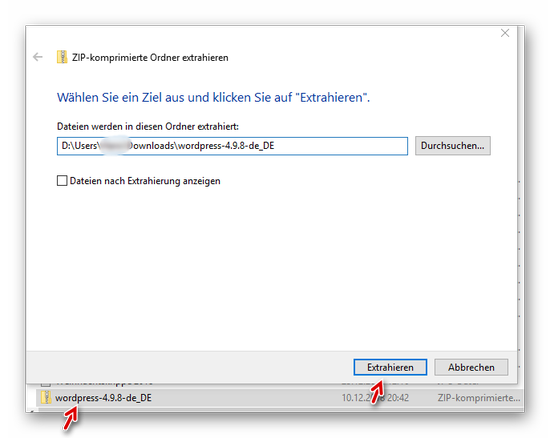
Im Dashboard deaktivieren wir alle Plugins wie gezeigt; dann aus WordPress ausloggen:
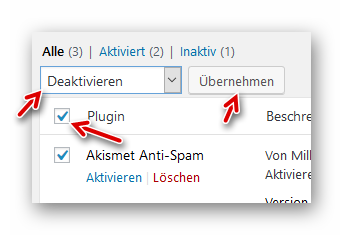
Mit einem FTP-Client (Z. B. FileZilla) loggen wir uns auf dem Server ein und löschen die beiden Ordner “wp-admin” und “wp-includes”:

Nun wird der Inhalt der heruntergeladenen früheren Version von WordPress in das WordPress-Root auf dem Server hochgeladen. Die einfachste Methode ist “Drag & Drop”, also alle Quelldateien markieren und in das Fenster von FileZilla hineinziehen:

Die vorhandenen Dateien werden überschrieben, was mit der Abfrage (Immer diese Aktion ausführen) bestätigt wird:

Der Vorgang dauert je nach DSL-Geschwindigkeit einige Minuten. Danach loggen wir uns wieder in das Dashboard ein und finden diese Meldung vor, welche mit dem blauen Button unten bestätigt wird:
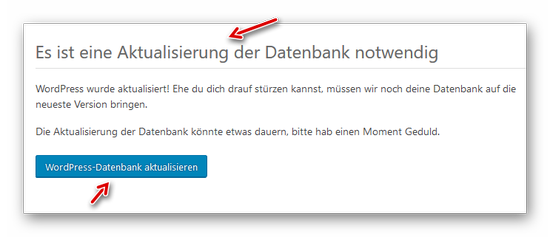
Normalerweise kommt diese Bestätigungsmeldung, dass die Aktualisierung erfolgreich war:
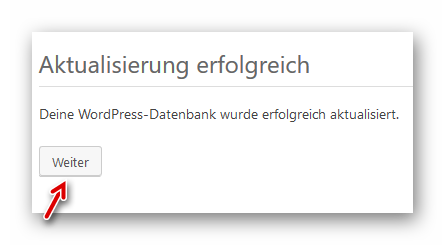
Alle notwendigen Plugins werden jetzt auf einen Schlag aktiviert:
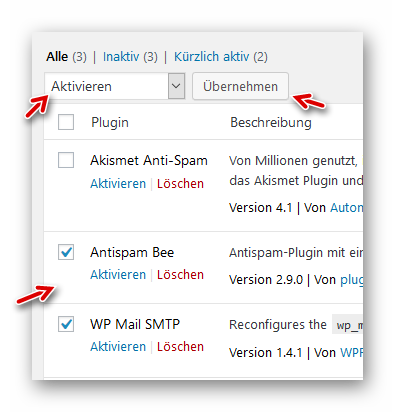
Im Dashboard wird uns nun wieder die neue WordPress-Version zur Aktualisierung angeboten, welche wir natürlich NICHT ausführen:

Damit ist das Downgrade von WordPress abgeschlossen. Wenn die Probleme mit der neuen WordPress-Version beseitigt sind, kann ein erneuter Versuch zum Upgrade auf die neueste Version unternommen werden.
Hinweise:
Ein Versions-Downgrade ist mit dem Plugin “UpdraftPlus” nicht möglich, da hier nur die Plugins, Themes und ggf. Dateien restauriert werden. Das Plugin benötigt eine vorhandene WordPress-Version und ist für diesen Zweck daher ungeeignet.
Ein Versions-Downgrade ist mit dem Plugin “Duplicator” zwar möglich, dauert aber i. d. R. deutlich länger als mit der oben geschilderten Methode.
